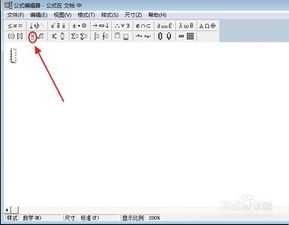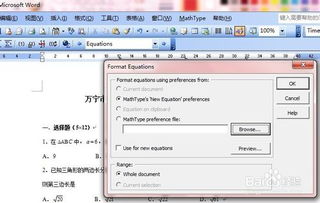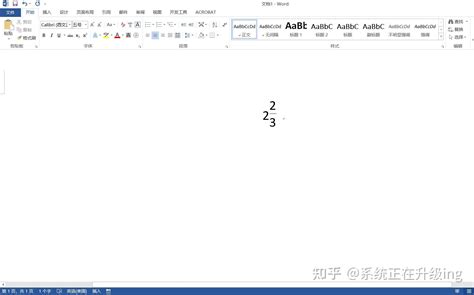如何在Word中找到公式编辑器?
在Microsoft Word中,公式编辑器是一个强大的工具,它能够帮助用户轻松插入和编辑复杂的数学公式、符号以及化学方程式等。对于学术写作、科技文档或任何需要精确表达数学和科学概念的场合,公式编辑器都显得尤为重要。然而,许多Word用户可能并不清楚公式编辑器究竟位于何处,以及如何高效地使用它。本文将详细介绍如何在Word中找到并使用公式编辑器,以及一些实用的技巧和提示,帮助用户更好地掌握这一功能。

公式编辑器在Word中的位置
在Microsoft Word中,公式编辑器通常通过“插入”选项卡来访问。以下是具体步骤:
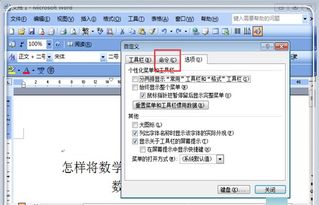
1. 打开Word文档:首先,确保你已经打开了Microsoft Word,并创建或打开了一个需要插入公式的文档。
2. 定位到插入选项卡:在Word的顶部菜单栏中,找到并点击“插入”选项卡。这个选项卡通常包含了一系列用于向文档中添加内容的工具,如表格、图片、文本框等。
3. 查找公式按钮:在“插入”选项卡中,向下滚动直到找到“符号”组。在这个组中,你可能会看到一个名为“公式”的按钮,或者一个带有π(圆周率符号)或Σ(求和符号)的图标。这个按钮就是公式编辑器的入口。
4. 启动公式编辑器:点击“公式”按钮,Word将自动在文档中插入一个公式框,并激活公式编辑器。此时,你可以开始输入和编辑公式了。
使用公式编辑器的基本步骤
一旦打开了公式编辑器,你就可以开始输入和编辑公式了。以下是一些基本步骤和技巧:
1. 输入数学符号和公式:在公式编辑器中,你可以使用键盘输入数学符号和公式。例如,输入“a+b”将显示加法表达式。你还可以使用箭头键在公式中移动光标,以便进行更精确的编辑。
2. 选择数学结构:公式编辑器提供了一个工具栏,上面包含了许多常用的数学结构和符号。你可以点击这些工具来插入分数、根号、积分等复杂结构。例如,点击“分式和根号”工具,然后选择“分式”选项,就可以在公式中插入一个分数。
3. 使用键盘快捷键:为了加快输入速度,公式编辑器支持一系列键盘快捷键。例如,输入“\f(a,b)”然后按空格键,将插入一个分数,其中“a”是分子,“b”是分母。你可以通过查阅Word的帮助文档或在线资源来了解更多快捷键。
4. 调整公式格式:在公式编辑器中,你可以通过拖动和调整公式中的各个部分来改变其大小和位置。此外,你还可以使用工具栏上的“字体”和“大小”选项来调整公式的字体和字号。
5. 退出公式编辑器:完成公式编辑后,点击公式框外部的任意位置,或者按键盘上的Esc键,即可退出公式编辑器并返回到Word文档的普通编辑模式。
公式编辑器的进阶技巧
除了基本的输入和编辑功能外,公式编辑器还提供了一些进阶技巧,可以帮助你更高效地创建和编辑复杂的公式:
1. 使用墨迹公式:如果你的Word版本支持“墨迹公式”功能(通常在“插入”选项卡的“公式”下拉菜单中),你可以使用手写笔或触摸屏来输入公式。这个功能对于不熟悉键盘快捷键或数学符号的用户来说非常有用。
2. 复制和粘贴公式:你可以像处理其他文本一样复制和粘贴公式。只需选择公式框中的公式,然后使用Ctrl+C(复制)和Ctrl+V(粘贴)快捷键即可。
3. 将公式转换为文本:有时,你可能需要将公式转换为普通文本以便进行编辑或打印。在公式编辑器中,你可以选择公式并右键点击,然后选择“转换为文本”选项。请注意,这样做可能会丢失一些格式信息。
4. 使用“公式工具”选项卡:在插入公式后,Word会自动添加一个名为“公式工具”的上下文选项卡。这个选项卡包含了一系列用于编辑和格式化公式的工具,如“设计”、“布局”和“公式选项”等。通过利用这些工具,你可以更轻松地调整公式的外观和行为。
5. 自定义公式样式:如果你经常需要插入具有相同格式的公式,你可以通过自定义公式样式来节省时间。在“公式工具”选项卡中,你可以找到“样式”组,并在这里创建和修改公式样式。
6. 查找和替换公式中的文本:与文档中的普通文本一样,你也可以在公式中查找和替换文本。只需在Word的“开始”选项卡中点击“查找和替换”按钮,然后在弹出的对话框中选择“查找内容”和“替换为”选项即可。请注意,这个功能可能无法识别公式中的某些特殊符号和结构。
7. 将公式保存为图片:有时,你可能需要将公式保存为图片以便在其他应用程序中使用。在公式编辑器中,你可以选择公式并右键点击,然后选择“
- 上一篇: 会员制营销:定义与解析
- 下一篇: 百度贴吧创建吧的具体步骤指南
-
 如何找到并使用Word中的公式编辑器资讯攻略11-06
如何找到并使用Word中的公式编辑器资讯攻略11-06 -
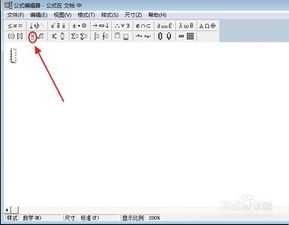 如何在Word中轻松打出分数?资讯攻略01-22
如何在Word中轻松打出分数?资讯攻略01-22 -
 掌握Word公式编辑器的绝妙技巧:轻松打造专业文档资讯攻略11-27
掌握Word公式编辑器的绝妙技巧:轻松打造专业文档资讯攻略11-27 -
 解锁Word公式编辑器的神秘面纱:轻松开启高效编辑之旅资讯攻略11-14
解锁Word公式编辑器的神秘面纱:轻松开启高效编辑之旅资讯攻略11-14 -
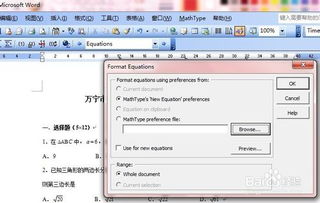 优化数学试卷:完美融合Word字体与MathType6公式大小调整技巧资讯攻略11-13
优化数学试卷:完美融合Word字体与MathType6公式大小调整技巧资讯攻略11-13 -
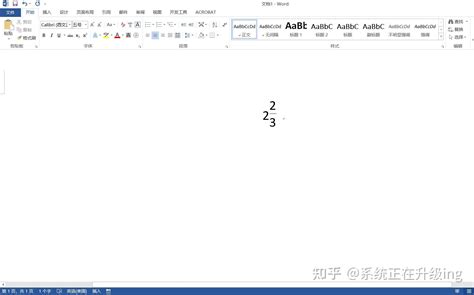 【Word达人秘籍】轻松掌握上下分数的高效输入技巧资讯攻略11-06
【Word达人秘籍】轻松掌握上下分数的高效输入技巧资讯攻略11-06